Microsoft Outlook grupperar objekt automatiskt efter datum. Men du kan också gruppera objekt manuellt genom att använda standardarrangemang eller genom att skapa en egen anpassad gruppering. Även om du kanske är mest bekant med standardgrupperna i Inkorgen, tillämpas de här grupperna även på andra e-postmappar.
Standardgrupperna som visas i Inkorgen är I dag, Igår, Förra veckan, Förra månaden och Äldre. Några av standardarrangemangen som är tillgängliga är gruppering enligt Kategorier, Storlek, Ämne och Prioritet.
Om du vill gruppera objekt efter konversation markerar du visa-menyn och markerar sedan kryssrutan för Visa som konversationer. Mer information om konversationer finns i Visa e-postmeddelanden efter konversation.
Gruppera eller dela upp objekt automatiskt
-
Om du vill lägga till eller ta bort gruppering i en ordning klickar du på Mer


-
Klicka på Visa i grupper i ordningsgalleriet.
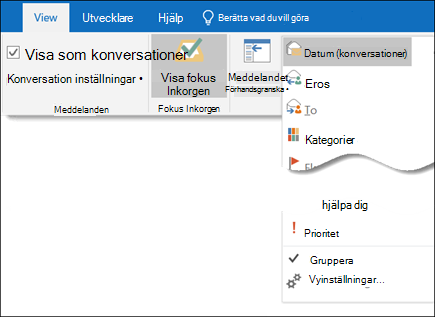
Gruppera objekt manuellt eller skapa en anpassad grupp
-
Klicka på Ändra vy i gruppen Aktuell vy på visa-menyn och klicka sedan på Spara aktuell vy som en ny vy.
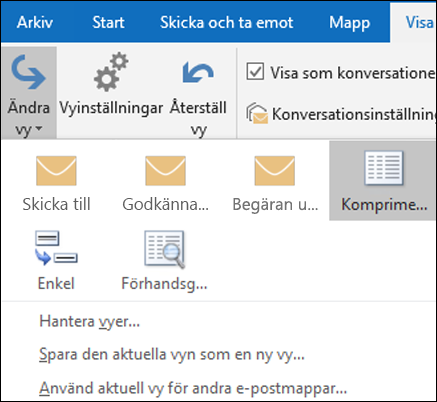
-
Skriv ett namn för den nya vyn och klicka sedan på OK.
-
Klicka påVyinställningar i gruppen Aktuell vy på visa-menyn.
-
Klicka på Gruppera efter.
-
Avmarkera kryssrutan Gruppera automatiskt enligt ordning .
-
Klicka på ett fält att gruppera efter i rutan Gruppera objekt efter.
Om fältet du vill använda inte finns i rutan Gruppera objekt efter klickar du på en annan fältuppsättning i rutan Välj tillgängliga fält från .
-
Klicka på Stigande eller Fallande för att sortera grupprubrikerna.
-
Om du vill visa fältet som du grupperar objekt efter markerar du kryssrutan Visa fält i vy .
-
Om du vill gruppera efter undergrupper klickar du på ett fält i rutan Sedan efter .
-
I listan Visa/dölj standardinställningar klickar du på standardinställningen för hur du vill att grupper ska visas i vyn.
När du har stängt dialogrutan visar eller döljer du objekt i en grupp genom att klicka på Visa 

Dela upp objekt manuellt
-
Klicka påVyinställningar i gruppen Aktuell vy på visa-menyn.
-
Klicka på Gruppera efter.
-
Avmarkera kryssrutan Gruppera automatiskt efter ordning i rutan Gruppera efter.










